So richten Sie Ihre eigene Website in 2 Stunden oder weniger ein
Wenn Sie vor etwa einem Jahrzehnt selbst die einfachsten Websites erstellen wollten, hätten Sie viele Stunden damit verbringen müssen, HTML, CSS und Javascript zu schreiben – oder Sie hätten jemanden bezahlen müssen, der dies für Sie erledigt.
Zum Glück haben sich die Zeiten geändert, und Sie können in kürzester Zeit eine beeindruckende Website zum Laufen bringen. Wenn Sie alle Schritte befolgen, die wir mit Ihnen teilen, sollten Sie nicht mehr als zwei Stunden benötigen!
Welche Art von Website Sie auch haben, von E-Commerce-Shops bis hin zu statischen Webseiten, Sie sollten in der Lage sein, sie mit diesen einfachen Schritten zu erstellen:
1. Holen Sie sich Webhosting und einen Domainnamen mit Namecheap: 20 Minuten
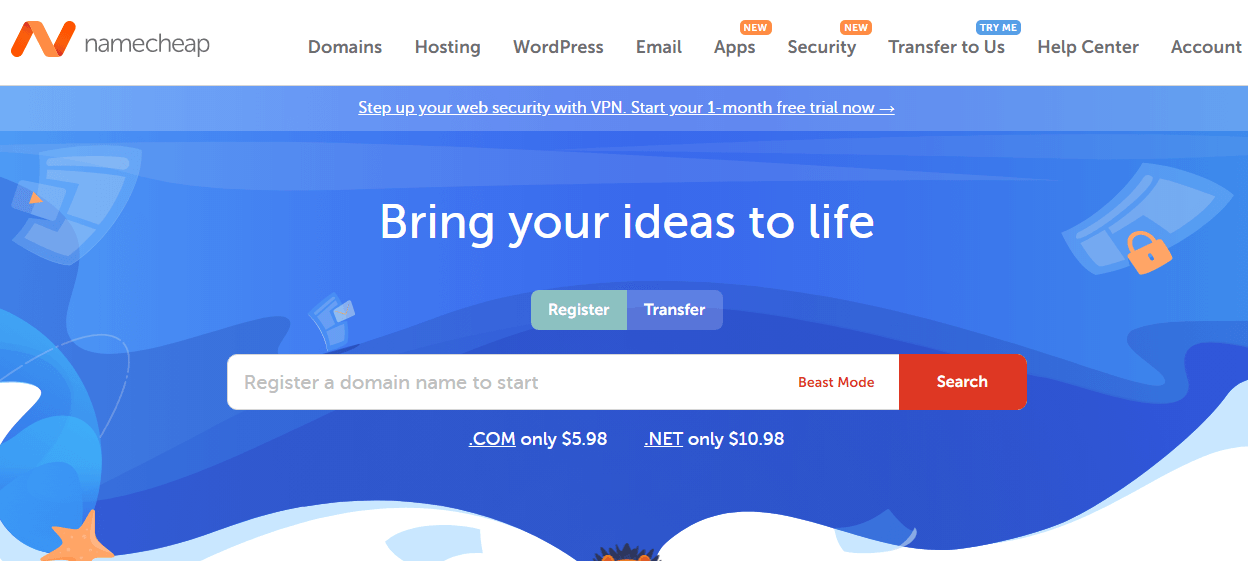
Das Wichtigste zuerst, Sie benötigen einen zuverlässigen und erschwinglichen Webhosting-Service. Webhosting-Dienste vermieten Speicherplatz auf Remote-Computern, die als Webserver bezeichnet werden, auf denen Ihre Webdateien gespeichert werden.
Es gibt einige Webhosting-Dienste , aber für dieses Tutorial empfehlen wir Ihnen, Namecheap zu verwenden . Namecheap wird seinem Namen als einer der günstigsten Orte gerecht, um Webhosting und einen Domainnamen zu erhalten, ohne auf Qualität oder Kundenservice zu verzichten.
Um Namecheap zu verwenden, navigieren Sie zu deren Homepage und klicken Sie auf Domainnamen. Sie werden dann aufgefordert, nach dem Domainnamen zu suchen, den Sie kaufen möchten. Sobald Sie sich für eines entschieden haben, das Ihnen gefällt, werden Sie aufgefordert, ein Hosting-Paket auszuwählen.
Wenn Sie nur eine Website mittlerer Größe erstellen möchten, reicht der grundlegende Stellar-Plan aus.
2. WordPress installieren: 15 Minuten
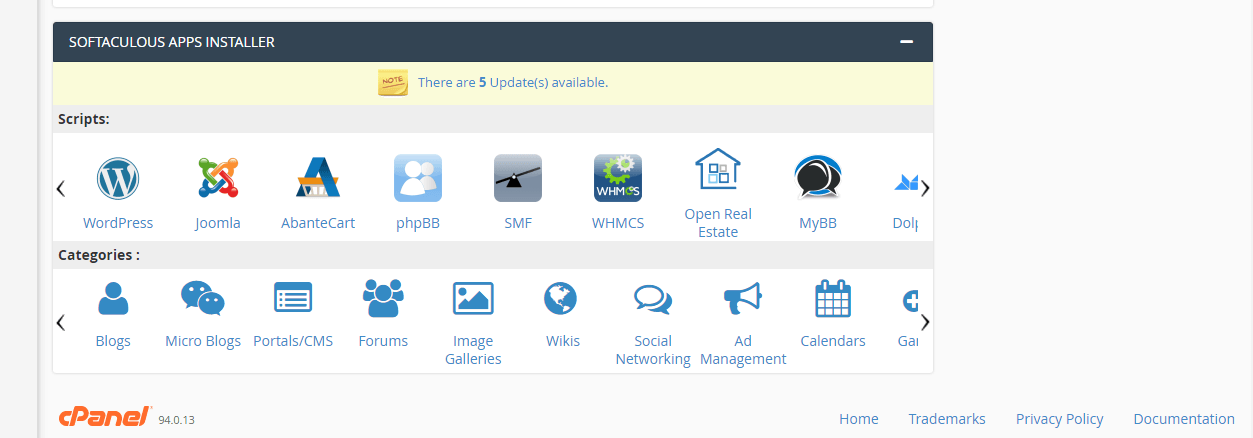
Nachdem Sie einen Domainnamen und ein Hosting-Konto erworben haben, ist der nächste Schritt die Installation von WordPress auf Ihrem Webserver. In der Vergangenheit mussten Sie dies mit dem File Transfer Protocol (FTP) tun, aber heutzutage bieten die meisten Webhosting-Dienste eine native WordPress-Installation über eine Software namens Softaculous an.
Um Softaculous zu finden und WordPress zu installieren, müssen Sie zu Ihrem cPanel navigieren. cPanel ist der Ort, an dem Sie den größten Teil Ihrer Webhosting-Konfiguration verwalten, und Sie haben in der Willkommens-E-Mail von Namecheap einen Link dazu erhalten.
Melden Sie sich mit den bereitgestellten Anmeldedaten bei cPanel an und scrollen Sie nach unten zum Abschnitt mit der Überschrift „ Softaculous Apps Installer “.
Klicken Sie hier auf das WordPress-Symbol. Dies führt Sie zu einer neuen Seite, auf der Sie die Option zum Klicken auf "Jetzt installieren" sehen. Klicken Sie darauf, um zum nächsten Schritt zu gelangen.
Hier müssen Sie den Domänennamen in das Feld für die Installations-URL eingeben. Wenn Sie nur einen Domainnamen gekauft haben, wird dieser standardmäßig automatisch ausgefüllt, sodass Sie sich keine Sorgen machen müssen.
Scrollen Sie zum Ende der Seite, wo Sie aufgefordert werden, Details zur E-Mail-Installation einzugeben. Geben Sie Ihre E-Mail-Adresse ein und klicken Sie auf Installieren.
Das ist es! Ihre WordPress-Website wird installiert, live und einsatzbereit. Sie müssen jedoch ein wenig mehr Installation und Konfiguration der Software durchführen, damit Ihre Website gut funktioniert, da neue WordPress-Installationen mit einem einfachen Standardthema geliefert werden.
Wir werden dies im nächsten Abschnitt genauer behandeln.
3. Installieren eines benutzerdefinierten Themas: 1 Stunde
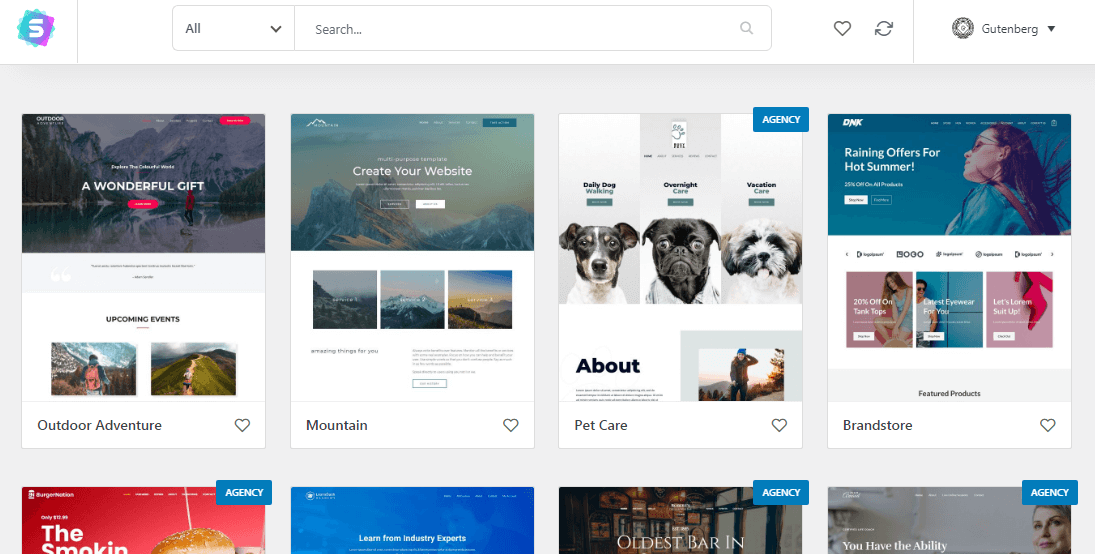
WordPress ist ein komplexes Ökosystem aus Kerndateien, Themes und Plugins. Die Kerndateien sind das, was Sie gerade mit Softaculous installiert haben, und sie steuern das Verhalten und die dynamischen Fähigkeiten einer WordPress-Website.
Innerhalb von WordPress werden Themes verwendet, um einer nackten WordPress-Installation die Grundstruktur, zusätzliche Designoptionen und neue Funktionen bereitzustellen. WordPress-Plugins werden auch verwendet, um neue Funktionen bereitzustellen oder bestehende Funktionen zu verbessern.
Um Ihre atemberaubende Website zu erstellen, müssen Sie das Astra-Design installieren. Das Astra-Theme ist eines der beliebtesten WordPress-Themes und eine ausgezeichnete Lösung, da es mit einem eigenen kostenlosen Plugin namens Starter Templates geliefert wird.
Das Plugin Starter Templates bietet eine Bibliothek mit Hunderten von vorgefertigten Website-Vorlagen, die mit einem Klick importiert und installiert werden können.
Installieren des Astra-Designs und der Starter-Vorlagen
Um Astra zu installieren, melden Sie sich beim WordPress-Backend unter yoursite.com/wp-admin an . Navigieren Sie im Dashboard zu Erscheinungsbild und klicken Sie auf Designs. Klicken Sie auf Neu hinzufügen und geben Sie Astra in die Suchleiste ein. Klicken Sie auf Installieren und aktivieren .
Um das Plugin Starter Templates zu installieren, klicken Sie auf Plugins und Add New . Suchen Sie nach Starter-Vorlagen, installieren und aktivieren Sie sie.
Klicken Sie anschließend auf die Option Bibliothek , um alle schönen, vollständig vorgefertigten Website-Vorlagen anzuzeigen, die zur Installation zur Verfügung stehen.
Bevor Sie einen auswählen, werden Sie vom Plugin aufgefordert, den gewünschten Page Builder auszuwählen. WordPress Page Builder sind Plugins, die Benutzern helfen, das Erscheinungsbild ihrer Webseiten zu erstellen, ohne Code schreiben zu müssen.
Für dieses Tutorial empfehlen wir Ihnen Gutenberg, den standardmäßigen WordPress-Seiteneditor.
Sobald dieser Schritt abgeschlossen ist, können Sie die vorgefertigte Website-Vorlage Ihrer Wahl installieren. Jeder enthält einige Standardinhalte und -texte, die Sie an Ihre Bedürfnisse anpassen müssen.
4. Sichern Sie Ihre neue Website: 15 Minuten
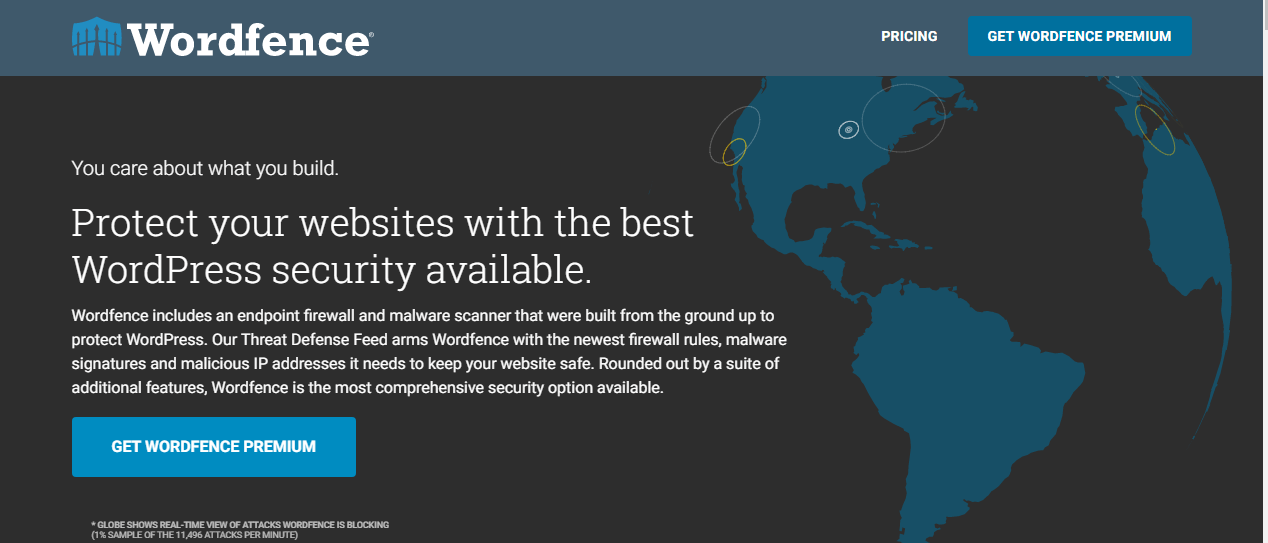
Laut W3Techs ist WordPress für über 40% des Internets das bevorzugte Tool zum Erstellen von Websites . Leider ist die Software mit der zunehmenden Verwendung von WordPress bei der Erstellung von Websites auch ein sehr attraktives Ziel für Hacker geworden.
Eine neue WordPress-Installation ist in den frühesten Phasen der Installation am anfälligsten für Hackerangriffe.
WordPress-Sicherheit kann ein komplexes Thema sein. Es gibt jedoch einige Vorsichtsmaßnahmen, die jeder Neuling treffen kann, um seine Websites zu schützen.
Zuerst müssen Sie sicherstellen, dass Sie starke Anmeldeinformationen verwenden. Im Allgemeinen bedeutet dies, dass Sie nicht Ihren echten Namen als Benutzernamen verwenden sollten. Dies ist das erste, was Hacker versuchen werden. Ein weiterer Fallstrick, den Sie vermeiden sollten, ist die Verwendung von „admin“ als Benutzernamen. Admin ist der Standardbenutzername, der bei einer neuen WordPress-Installation vergeben wird, und Hacker wissen dies.
Noch wichtiger ist, dass Sie sicherstellen, dass Sie ein sicheres Passwort verwenden. Nach den aktuellen Best Practices für die Website-Sicherheit bedeutet dies, dass Ihr Passwort mindestens 8 Zeichen lang sein und sowohl Buchstaben, Zahlen als auch Symbole enthalten sollte.
Diese beiden Schritte machen Ihre Website vor den meisten opportunistischen Hackern sicher. Sie reichen jedoch möglicherweise nicht aus, um Ihre Website gegen entschlossenere zu verteidigen.
Um einige zusätzliche Schutzebenen hinzuzufügen, sollten Sie einige der besten WordPress-Sicherheits-Plugins verwenden .
WordPress-Sicherheits-Plugins wurden entwickelt, um jedem bekannten WordPress-Sicherheitsrisiko zu begegnen. Von der Einrichtung von Firewalls bis hin zur Überwachung von Denial of Service (DOS)-Angriffen können die richtigen WordPress-Sicherheits-Plugins die Sicherheit Ihrer Website deutlich erhöhen.
Starten Sie Ihre eigene atemberaubende Website
Wir haben Ihnen gezeigt, wie Sie mit Namecheap ein Hosting-Konto und einen Domainnamen erhalten, wie Sie das Astra-Theme und das Starter-Templates-Plugin installieren. Wir haben Sie auch durch einige grundlegende WordPress-Sicherheitstipps geführt. Das ist es!
Wenn Sie diese Schritte befolgen, haben Sie in 2 Stunden oder weniger eine beeindruckende Website, die einsatzbereit ist! Obwohl wir uns in diesem Artikel auf WordPress konzentriert haben, gibt es andere Content-Management-Systeme, die Sie in Betracht ziehen können, wie Squarespace.
